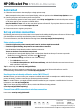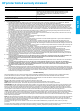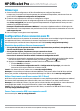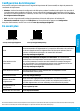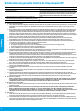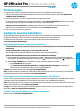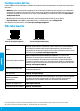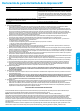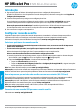Getting Started Guide
As informações aqui contidas estão sujeitas a alterações sem aviso prévio.
HP OiceJet Pro 8720 All-in-One series
Introdução
1. Siga as instruções do folheto de instalação para iniciar a conguração da impressora.
Quando for solicitado no visor do painel de controle da impressora, selecione uma opção na tela Opções de
Conguração da Impressora.
2. Conecte sua impressora e prossiga com a conguração on-line.
Se você selecionou a opção de conguração geral ou básica, acesse 123.hp.com/ojp8720 para iniciar
o software da impressora HP ou aplicativo HP Smart para o seu computador ou dispositivo móvel.
Observação para usuários do Windows®: também é possível usar o CD de software da impressora HP.
Se sua impressora não vem com um CD, você pode solicitar um em www.support.hp.com.
3. Crie uma conta ou registre sua impressora.
Congurar conexão sem o
Seguindo as instruções no painel de controle da impressora e instalando o software da impressora HP ou
o aplicativo HP Smart, o normal é que você tenha conseguido conectar a impressora à rede sem o.
Para mais informações, visite HP Wireless Printing Center (www.hp.com/go/wirelessprinting).
Solucionar problemas de conexão sem o
• Se a luz azul no painel de controle da impressora não estiver acesa, os recursos sem o da impressora
podem estar desativados.
• Se a luz azul estiver piscando, isso signica que a impressora não está conectada à rede.
Utilize o Assistente de Conguração Sem Fio para estabelecer uma conexão sem o.
Ativar a conexão sem o ou utilizar o assistente de conguração sem o
1. Na tela do painel de controle da impressora, toque ou deslize a aba na parte superior de uma tela para
abrir o Painel, toque em (Sem o) e, em seguida, toque em (Congurações).
2. Toque em Congurações Sem Fio, e então escolha uma das seguintes:
• Toque em Conexão sem o para ativá-la.
• Toque em Assistente de Conguração Sem Fio ou Conguração Protegida Wi-Fi, e siga as instruções
na tela para fazer uma conexão sem o.
Dica: Para obter mais informações, acesse www.hp.com/go/wihelp.
Observação: se você estiver usando um computador que executa o Windows, será possível utilizar a ferramenta
HP Print and Scan Doctor para solução de problemas. Baixe esta ferramenta em www.hp.com/go/tools.
Usar a impressora por meio de rede sem o sem usar um roteador (Wi-Fi Direct)
Com o Wi-Fi Direct, é possível conectar seu computador ou dispositivo móvel (como smartphone ou tablet)
diretamente a uma impressora sem o – sem precisar se conectar a uma rede sem o existente.
Observação: para usar o Wi-Fi Direct, talvez você precise instalar o software HP em seu computador ou
dispositivo móvel. Para mais informações, acesse 123.hp.com/ojp8720.
Dica: para saber como imprimir usando o Wi-Fi Direct, acesse o site de Impressão Wi-Fi Direct
(www.hp.com/go/widirectprinting).
Converter de uma conexão USB para uma conexão sem o
Saiba mais em: www.hp.com/go/usbtowi.
Português